
Talaan ng mga Nilalaman:
- May -akda John Day [email protected].
- Public 2024-01-30 13:15.
- Huling binago 2025-01-23 15:13.



Narinig mo ba na ang pisikal na aktibidad ay maaaring gawing mas malikhain ka?
Ang pagiging aktibo ay makakatulong sa iyo na mabatak ang iyong pag-iisip at makabuo ng mga malikhaing ideya. Kung hindi ka madalas mag-eehersisyo ngunit nais mong mapalakas ang iyong pagkamalikhain, huwag magalala - Narito ang isang bagay para sa iyo!
Ang 'Avatar Drawing Robot' na ito ay isang simpleng Robot sa Pagguhit ngunit may isang pag-iikot sa MESH. Maaari itong gumuhit ng isang larawan habang sinasabay ang paggalaw nito sa may-ari nito. Maaari kang lumikha ng nakikipagtulungan na sining sa iyong Drawing Robot habang nakakakuha ka rin ng ehersisyo.
Ang itinuturo na ito ay nilikha ng taga-disenyo ng MESH na TAKEO INAGAKI bilang bahagi ng proyekto na 'MESH Meets Artists'.
Pangkalahatang-ideya:
- Gumawa ng Robot ng Pagguhit (Ito ay isang piraso ng cake!)
- Ikonekta ang MESH GPIO Tag sa motor
- Likhain ang Recipe sa MESH App
- Maglagay ng isang MESH Move Tag sa iyong bulsa
- Kalugin ang lahat tungkol sa!
Hakbang 1: Mga Kagamitan
- 1 x MESH GPIO Tag
- 1 x MESH Ilipat ang Tag
- 5 x Mga Klip ng Alligator
- 2 x Jumper Wires
- 1 x Plastikong Bote
- 4 x Mga Pena ng Kulay
- 1 x Tape
- 1 x Pambura
- 1 x Hobby Motor
Tulad ng nakasanayan, maaari kang makakuha ng mga bloke ng MESH IoT sa Amazon na 5% na diskwento kasama ang code ng diskwento na MAKERS00 bilang pasasalamat sa pag-check sa aming Makatuturo at makakuha ng karagdagang impormasyon tungkol sa mga bloke ng MESH IoT dito.
Hakbang 2: Gumawa ng Mga Legong Robot

Maglakip ng apat (o higit pa kung nais mo!) Na mga kulay na panulat sa isang plastik na bote na may tape tulad ng ipinakita sa larawan sa itaas.
Hakbang 3: Ikabit ang Motor

Ikabit ang motor sa bote at maglagay ng isang clip sa dulo ng motor. Ikabit ang pambura sa kabaligtaran ng bote bilang isang counter weight at i-secure ito gamit ang tape.
Hakbang 4: Ikonekta ang MESH GPIO Tag

Ikonekta ang mga wire sa motor, at ang iba pang mga dulo sa VOUT at GND ng MESH GPIO Tag (na mga kanang tuktok at kaliwang kaliwang plug sa tag).
Hakbang 5: Lumikha ng Recipe sa MESH App
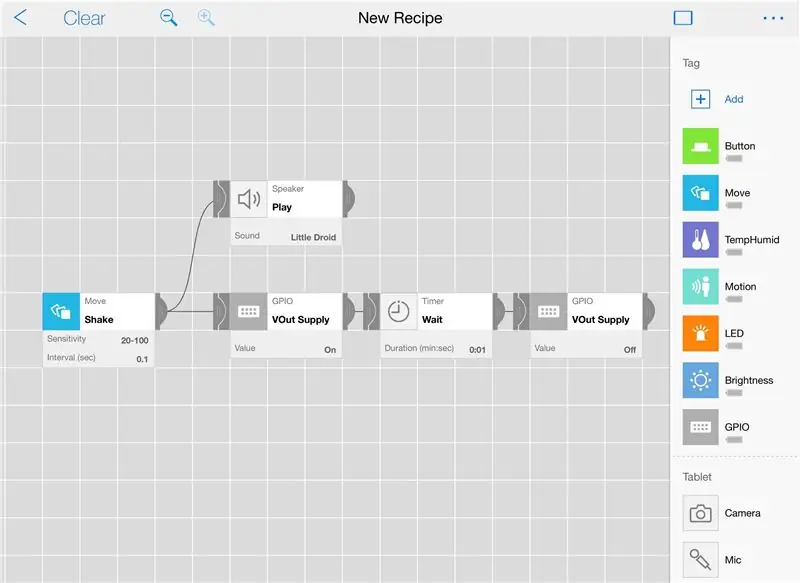
- Buksan ang MESH App (Magagamit sa Android at iOS)
- I-drag ang MESH Move, GPIO, Mga Tag ng Speaker papunta sa canvas
- Mag-tap sa MESH GPIO icon at piliin ang Vout Supply - On
- I-drag ang isa pang icon ng GPIO papunta sa canvas at piliin ang Vout Supply - Off
- Ikonekta ang mga icon tulad ng ipinakita sa itaas
- Itala ang tunog na iyong pinili sa Tag ng Tagapagsalita (O ang tunog na 'Little Droid' ay maaaring maging cool din!)
Hakbang 6: I-Shake Move Tag
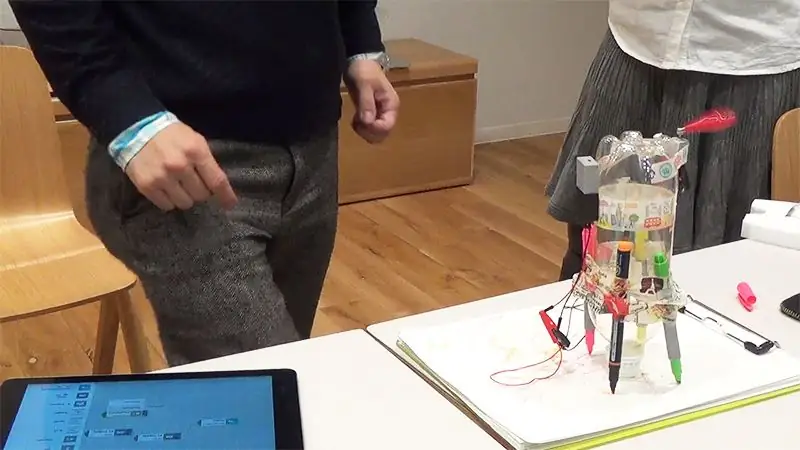
Ngayon, handa ka nang mag-ehersisyo!
Una, kalugin lamang ang MESH Move Tag upang suriin kung gumagana ang robot. Pagkatapos ay ilagay ang Move Tag sa iyong bulsa at kalugin, iling, iling! Masiyahan sa pagguhit gamit ang iyong Avatar Robot.
Inirerekumendang:
Manatiling Ligtas Gamit ang Bikelight na Ito Gamit ang Mga Senyas na Pagliko: 5 Hakbang (na may Mga Larawan)

Manatiling Ligtas Gamit ang Bikelight na Ito Gamit ang Mga Sinyales na Pag-turn: Gustong-gusto kong sumakay ng bisikleta, karaniwang ginagamit ko ito upang makarating sa paaralan. Sa oras ng taglamig, madalas na madilim pa rin sa labas at mahirap para sa ibang mga sasakyan na makita ang mga signal ng aking kamay na lumiliko. Samakatuwid ito ay isang malaking panganib dahil maaaring hindi makita ng mga trak na nais kong
Kontrolin ang Arduino Gamit ang Smartphone Sa pamamagitan ng USB Gamit ang Blynk App: 7 Mga Hakbang (na may Mga Larawan)

Kontrolin ang Arduino Gamit ang Smartphone Sa Pamamagitan ng USB Sa Blynk App: Sa tutorial na ito, matututunan namin kung paano gamitin ang Blynk app at Arduino upang makontrol ang lampara, ang kumbinasyon ay sa pamamagitan ng USB serial port. Ang layunin ng pagtuturo na ito ay upang ipakita ang pinakasimpleng solusyon sa malayo-pagkontrol ng iyong Arduino o c
I-automate ang Iyong Mga Device sa Home Gamit ang MESH at Logitech Harmony: 5 Hakbang (na may Mga Larawan)

I-automate ang Iyong Mga Device sa Home Gamit ang MESH at Logitech Harmony: Naghahanap ka ba ng isang paraan upang i-automate ang iyong mga aparato sa bahay nang may kaunting pagsisikap? Pagod ka na bang gumamit ng isang remote control upang ilipat ang iyong mga aparato " Sa " at " Off "? Maaari mong i-automate ang iyong mga aparato gamit ang MESH Motion Sensor at Logitech Ha
I-automate ang isang Fan Gamit ang MESH Temperature Sensor: 4 na Hakbang (na may Mga Larawan)

I-automate ang isang Fan Gamit ang MESH Temperature Sensor: Pagod ka na bang ilipat ang iyong fan " On " at " Off "? Paano kung ang iyong tagahanga ay awtomatiko at napapasadyang batay sa iyong mga paboritong setting ng temperatura? Gumawa kami ng isang awtomatikong tagahanga gamit ang MESH Temperature & Humidity, Wemo at
I-automate ang isang Liwanag Gamit ang MESH Motion Sensor: 3 Hakbang (na may Mga Larawan)

I-automate ang isang Liwanag Gamit ang MESH Motion Sensor: Madalas mong kalimutan na patayin ang mga ilaw? Palaging posible na kalimutan na patayin ang mga ilaw kapag umaalis sa iyong bahay o silid, ngunit sa MESH Motion Sensor, nalutas namin ang isyu sa pamamagitan ng paggamit ng pagtuklas at hindi makita ang mga pag-andar upang matulungan ka
